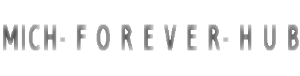| Часто задаваемые вопросы
Что такое DC (Direct Connect)?Где мне скачать DC-клиент? Какой клиент выбрать? Как руссифицировать программу? Что такое хаб и какая разница между хабами? Избраные хабы, что это, и как хабы туда попадают? При входе на хаб требует ввести пароль. Откуда его взять? Как сделать, чтобы никто не мог зайти под моим ником? За что меня могут забанить или выкинуть с хаба? Что это за пассивный режим, и чем он отличается от активного? Как скачать файл? Как искать файлы? Почему не работает поиск (не скачивает)? Что такое расшаривание файлов? Я скопировал в расшаренную папку новые файлы, но их не видят пользователи? Что такое фэйк-шара? Что такое файл-лист? Как повысить скорость скачивания? Почему в конце скачивания скорость сильно падает? Что такое сегмент? Как отменить закачку? Можно как-то запретить скачивать определенные файлы, или расшарить определенные файлы только для кого-нибудь? Что такое магнет-ссылки? Как создать магнет-ссылку? Что такое TTH? А что это за три вида поиска? Личка (приват), что это? Как отправлять сообщение пользователю? Что значит надпись "Нет свободных слотов" ("No free slots")? Что такое слот? Мне прислали сообщение с просьбой дать слот Человек очень часто требует у меня слот и/или мне тоже часто нужен слот от него. Как бы так сделать, чтобы слот выдавался автоматически? Я скачал файл, и не могу найти куда Если я выключу DC клиент, мои данные останутся доступными? Пишет "Connection Timeout" (Таймаут соединения) что это означает? При попытке загрузить данные, появляется сообщение "File is not available" (Файл не доступен). Что это означает? Что значит надписи "Вы качаете максимальное число файлов" "Кол-во скачиваний максимально (Используются все выделенные слоты) Что значит "Нет свободных блоков" ("No free blocks")? Что значит "Нет нужной части" ("No Needed Part")? Что значит "Файл с другим TTH уже стоит в очереди на скачку"? Что значит "Несоответствие TTH" ("TTH inconsistency")? Программа пишет "Недостаточно места на диске", хотя это не так Что значит "Папка временных файлов недоступна. Отказано в доступе"? Что значит "Файл не доступен" ("File not avaible")? Что значит "Блокировано FlylinkDC++ [IPTrust.ini]"? Появляется сообщение "Your IP is blocked", "Destination network is unreachable", "BAN for share", "BAN for slots" Что значит "Требуемый адрес для своего контекста неверен" Что значит "Попытка установить соединение была безуспешной, т.к. от другого компьютера за требуемое время не получен нужный отклик, или было разорвано уже установленное соединение из-за неверного отклика уже подключенного компьютера" Что такое DC (Direct Connect)?Direct Connect этоr файлообменная система. На компьютер ставится специальная программа - DC клиент, в котором указывается какие папки сделать общими, после чего он подключается к общему серверу, и через сервер позволяет увидеть другие компьютеры, подключенные к нему.Где мне скачать DC-клиент? Какой клиент выбрать?Для использования на нашем хабе мы рекомендуем клиент FlylinkDC++. Скачать его можно по ссылкеКак руссифицировать программу?Откройте меню File -> Settings -> Apperance. Нажмите кнопку Browse... справа от поля Language File и укажете путь к файлу русификации Russian.xml. Если этого файла нет в папке самой программы, то вам необходимо его скачать, любой поисковик вам в этом поможет.Что такое хаб и какая разница между хабами?Хаб - это сервер в сети Direct Connect, его задача предоставлять клиентам информацию о других участниках сети. Скачивание же происходит напрямую от пользователя к пользователю, и хабы в этом не участвуют.Разница в количестве юзеров и количестве ресурсов. Хабы независимы друг от друга, что повышает стабильность файлообмена в сети. Чем к большему хабов Вы подключитесь, тем к большему количеству расшаренных файлов получите доступ. Избраные хабы, что это, и как хабы туда попадают?Избранные хабы позволяют вам хранить список хабов, которые вы наиболее часто используете. Эта возможность также полезна, когда вы используете различные ники на на различных хабах, а также, чтобы хранить ваши пароли требующиеся для входа на хаб.Для того что бы добавить хаб в "Избранные хабы" нужно: Открыть меню Вид -> Избранные хабы, нажать кнопку Новый... и ввести адрес хаба в соответствующее поле, Имя и Описание не обязательны. Если вы хотите использовать на этом хабе ник/описание отличный от ника/описания по умолчанию (заданные в настройках клиента), то введите нужную информацию в соответствующие поля. Если вы уже находитесь на хабе, напишите /fav в главный чат, либо кликните правой кнопкой мыши по вкладке хаба и, в открывшемся меню, выберите Добавить в друзья, и хаб появится в списке избранных хабов. При входе на хаб требует ввести пароль. Откуда его взять?Если вы зашли на хаб впервые - значит ник, с которым вы пыпаетесь зайти на хаб, уже кем-то занят (зарегистрирован другим пользователем). Смените ник на другой и попробуйте зайти снова.Как сделать, чтобы никто не мог зайти под моим ником?Не отключать DC, не покидать хаб - шучу конечно. Вам достаточно зарегистрировать ник для того, чтобы на этом хабе больше никто не мог его использовать. Для этого используйте команду !regme <ваш_пароль>, либо кликните правой кнопкой мыши на любом нике в списке юзеров (тот что справа от чата) и воспользуйтесь меню Регистрация.За что меня могут забанить или выкинуть с хаба?За нарушения правил пользования хабом, читайте правила хаба и соблюдайте их. Правила хаба Вы можете узнать набрав в основном окне хаба команду !rules.Что это за пассивный режим, и чем он отличается от активного?Если кратко, то пассивный режим нужно применять только в случае, если нет возможности работать в активном режиме, так как в пассивном режиме не работают некоторые полезные функции, также невозможен обмен файлами между пользователями, которые (оба) находятся в пассивном режиме.Учитывая что число юзеров подключённых в пассивном режиме растёт, они уже сейчас ощущают трудности со скачиванием файлов. Настоятельно рекомендую настроить активный режим всем, у кого есть техническая возможность это сделать. Как скачать файл?Вариант первый. Вы видите магнет-ссылку в чате, кликаете по ней и программа сама найдёт источники файла и начнёт скачивание.Вариант второй. Скачайте список файлов юзера (кликните левой кнопкой мыши по нику юзера, и, в открывшемся меню, выберите Список файлов), найдите интересующий вас файл, кликните правой кнопкой мыши на файле (или целой папке), и в открывшемся меню нажмите Скачать или Скачать в ... Вариант третий и он же самый лучший. Откройте меню Вид -> Поиск. В открывшемся окне слева введите название файла, а также по желанию предполагаемый размер и его тип, и нажмите кнопку Поиск. В правой части окна появятся результаты поиска по заданным вами параметрам. Результаты поиска можно упорядочить в алфавитном порядке, по расширению, размеру и количеству источников, что значительно упрощает процедуру поиска нужного файла. Затем, кликните правой кнопкой мыши на файле, и в открывшемся меню нажмите Скачать или Скачать в ... Как искать файлы?Когда вы не знаете, где или у кого лежит нужный вам файл, имеет смысл воспользоваться поиском. Окно поиска открывается при нажатии на пиктограмму "Лупа" вверху окна, или если выбрать в меню пункт Вид->Поиск. Тут также всё просто - вводите в поле "Искать" ключевое слово, которое должно содержаться в имени файла и нажимаете кнопку поиск, после этого в правой части окна выводится список найденных файлов. Файлы появляются по мере нахождения, и полный процесс поиска может занять порядка минуты. После успешного нахождения файла его также можно скачать двойным щелчком мыши, или нажать правой кнопкой мыши и в контекстном меню выбрать другую функцию, например, можно просмотреть все файлы у пользователя, чей файл был найден и т.д.Почему не работает поиск (не скачивает)?Скорее всего потому, что вы не произвели необходимые настройки. Напомню ключевые моменты. Чтобы вы могли искать и скачивать файлы в сети DC надо:1. Разрешить работу DC клиента в брандмауэре и антивирусе. 2. Настроить маршрутизатор (если таковой имеется). 3. Правильно настроить DC клиент. Если вы не совсем разобрались что и как настраивать, самое простое это пока перейти в пассивный режим. В дальнейшем вы всегда можете переключиться в активный режим. 4. Выполнить особые условия правил хаба. На нашем хабе минимальная шара для скачивания составляет 10ГБ, для поиска по TTH (поиск альтернативных источников) - 20ГБ. Что такое расшаривание файлов?Расшаривание файлов - это открывание общего доступа к файлам в указанных папках. Процесс расшаривания не мгновенный, т.к. DC необходимо составить список всех файлов в указанных папках, а также записать параметры каждого. При расшаривании не беспокойтесь за сохранность ваших файлов, - расшаренные файлы доступны другим только на скачивание и изменить/удалить их у вас их никто не сможет. Откройте меню Файл -> Настройки -> Шара и отметьте папки, которые вы хотите расшарить. После того, как закончится хэширование файлов, они появятся в вашем списке файлов.И не забывайте главный принцип файлообмена в DC: скачал - расшарь, чтоб скачали другие. Я скопировал в расшаренную папку новые файлы, но их не видят пользователи?Обновите свой файл-лист. Откройте меню Файл -> Обновить свой список файлов.Что такое фэйк-шара?Обычно на хабе ставят ограничение на минимальный размер шары. Некоторые пытаются обмануть хаб, путём использования хитрых клиентов, или просто загоняют в файл-лист кучу файлов, а потом убирают их из шары. Автоматический поиск пользователей, которые сообщают неверные данные о своей расшаренной информации, часто встраивают в клиенты. Ресурсы таких нечестных пользователей называются обманными или "фэйками".Чесно говоря, мне трудно понять такие действия. Но даже если допустить, что диски вашего компьютера абсолютно пусты, в эпоху HD контента не набрать 10-30 Гб это смешно, вы можете скопировать DVD-, CD-диски вашей домашней коллекции и расшарить. (В крайнем случае, вы можете забить этот объём файлами, мягко говоря "никому ненужными", а в последствии заменить их файлами, которые скачаете в DC. Настоятельно не рекомендую использовать функцию фальсификации шары, встроенную в некоторые программы, т.к. такую подделку легко выявить и вас скорее всего забанят) Что такое файл-лист?Файл-лист - это список файлов которые раздаёт пользователь. Файл-лист генерирует каждый DC клиент и Вы можете скачать с любого юзера его файл-лист и посмотреть какие файлы у него расшарены.Как повысить скорость скачивания?Если отвечать кратко, то никак. Прямо на скорость никакие настройки программы не влияют (если Вы, конечно, не включили случайно ограничение скорости)."Почему так медленно качает?" Чаще всего этот вопрос задают пользователи 100 Мбитных локалок, когда впервые пытаются скачивать на внешних хабах. Они привыкли скачивать файлы на высоких скоростях. Рассмотрим, что ограничивает скорость скачивания: 1. Скорость отдачи источника файла. Не все юзеры DC могут обеспечить высокую скорость отдачи. Кто-то подключён по Ethernet и может отдавать со скоростью несколько Мбайт\с, а кто-то сидит на ADSL-линии и может отдавать, в лучшем случае, всего 200 кбайт/с. Я уже молчу про пользователей 3G\GPRS. Кроме того, Вы можете быть не единственным, кто качает у этого юзера, что естественно уменьшает скорость отдачи. В общем Вы не можете качать быстрее, чем вам отдают. 2. Не забывайте, что скорость скачивания у внешних юзеров ограничена вашим интернет-тарифом. Даже если источник может отдавать вам пару Мбайт/с, а ваш тариф 2 Мбит/с (2 Мбит/с (2048 Кбит/с) = 256 Кбайт/с), то вы, в любом случае, не сможете качать быстрее 256 Кбайт/с. В этом случае поможет только переход на более скоростной тариф. Предположим, у вас все же достаточно быстрый тариф, но скорость скачивания не поднимается выше нескольких Кбайт/с. Скорее всего вы качаете у медленного юзера. Как это исправить? Надо увеличить количество источников файла. Когда файл находится у множества юзеров, то скорость будет приемлемой, даже если скорость отдачи каждого источника небольшая. Откройте побольше хабов, так шанс найти быстрый источник нужного вам файла увеличится. Косвенно на скорость скачивания влияют: 1. Режим соединения (в активном режиме вы сможете качать у большего количества юзеров, чем в пассивном). 2. Размер шары. Функция автобан, реализованная во многих DC клиентах, позволяет блокировать подключения юзеров с шарой меньше определённого размера. Вам просто не дают слот и исключают из очереди отдачи. И вообще, когда скорость скачивания вас не устраивает, вам придётся либо смириться и ждать, либо попытаться найти другой файл (другой файл - другие источники - другая скорость). Почему в конце скачивания скорость сильно падает?Это происходит потому, что последний сегмент качается только с одного источника, и не всегда с быстрого. Если Вы заметили, что скачанный на 99 файл качается крайне медленно, кликните правой кнопкой мыши на строке закачки, и в открывшемся меню нажмите Закрыть соединение (или Отключить всех юзеров). Закачка прервётся и начнётся с другого более быстрого источника.Что такое сегмент?Сегмент это часть файла. При скачивании одного файла с нескольких пользователей одновременно, файл делится на сегменты (части). Каждая часть скачивается с отдельного пользователя. Таким образом один файл качается сразу с большого числа пользователей, и даже если каждый из них отдаёт его с небольшой скоростью, суммарная скорость оказывается очень большой (многопоточная закачка). Обычно количество сегментов определяется автоматически, в зависимости от того, со скольки пользователей качается файл и какая скорость передачи, но иногда количество сегментов фиксируется. В этом случае откройте меню Файл -> Настройки -> Скачивание -> Очередь и снимите отметку с опции Жестко установить число сегментов, а затем откройте меню Передачи -> Очередь скачивание, выберите нужную закачку, кликните на ней правой кнопкой мыши и, в открывшемся меню, выберите Макс. число сегментов и установите нужное вам количество сегментов в открывщемся списке.Как отменить закачку?Откройте меню Передачи -> Очередь скачивание, выберите ненужную закачку, кликните на ней правой кнопкой мыши и, в открывшемся меню, выберите Удалить.Можно как-то запретить скачивать определенные файлы, или расшарить определенные файлы только для кого-нибудь?Нет. Cеть DC предназначена в первую очередь для обмена общедоступными данными. Для обмена приватной информацией используйте другие способы.Что такое магнет-ссылки?Magnet-ссылки - это специальный вид ссылок, по которым можно получить возможность скачать указанный файл из сети Direct Connect.Как создать магнет-ссылку?Откройте свой список файлов (откройте меню Файл -> Открыть свой список файлов), найдите файл на который хотите дать ссылку, кликните правой кнопкой мыши на файле, и в открывшемся меню выберите Копировать -> Копировать магнет-ссылку. Ссылка будет скопирована в буфер обмена, откуда вы можете вставить её в поле ввода чата хаба/привата, как обычный фрагмент текста. DC клиент обработает текст ссылки и отобразит её в чате.Создать магнет-ссылку можно и по другому. Откройте меню Файл -> Получить TTH и MD5 файла... и в проводнике выберите файл. Начнётся хеширование файла, по окончании хеширование , в открывшемся окне, вы увидите значения TTH и MD5, а также сможете скопировать магнет-ссылку. Этим способом Вы можете дать ссылку на файл которого нет у вас в шаре, но следует учитывать, что, если такого файла не окажется ни у кого в шаре, скачать его будет невозможно. Что такое TTH?Tiger Tree Hashing (TTH) используется для того, чтобы проверять целостность данных (файлов). Данные делятся на маленькие части, которые индивидуально хешируются, затем соединяются в единое целое, формируя тем самым единый хеш файла. Именно этот хеш вычисляется при расшаривании файлов.TTH (хеш) примерно выглядит так: 4NIABZVGR4HOTNRPOMH2IRIJQSJYKFHEEIQUJWY. А что это за три вида поиска?Поиск - Обыкновенный поиск файлов.Авто-поиск - В этом режиме каждый раз, когда Вы открываете список файлов пользователя, файлы, удовлетворяющие критериям поиска, выделяются в особый раздел. Удобно: Aавто-поиск по запросу "avi" и сразу видно, какие видеофайлы есть у данного пользователя. Поиск-шпион - Позволяет видеть, что ищут другие пользователи. Легко увидеть, какие файлы пользуются наибольшей популярностью в данный момент. Личка (приват), что это?Это сообщения, которые посылаются только одному пользователю, а не в общий чат.Как отправлять сообщение пользователю?Кликните правой кнопкой мыши по нику юзера и, в открывшемся меню, выберите Послать ЛС.Что значит надпись "Нет свободных слотов" ("No free slots")?Это значит, что у пользователя, у которого вы пытаетесь что-либо скачать, достигнуто максимальное число соединений. Это также значит, что ваш запрос поставлен в очередь и обязательно будет обработан. Нужно либо подождать, пока его компьютер разгрузится (или пока ваш клиент обнаружит другие источники этого файла), либо просить хозяина файла в личке открыть слот (дать экстра-слот) персонально для вас.Что такое слот?Слот - это фактически это разрешение на скачивание файла. Сколько слотов открыто, столько юзеров у вас смогут качать, остальные будут ждать слота в очереди (Передачи -> Очередь отдачи).Мне прислали сообщение с просьбой дать слотЕсли подходить к этому с чисто технической стороны, то выдавать экстра-слот (так называется слот выдаваемый вне очереди) будет разумным, только если скорость отдачи пока не достигла максимума. Или когда человеку осталось немного докачать.Чтобы юзер смог начать скачивать вы должны дать ему экстра-слот. Кликните на ней правой кнопкой мыши на нике юзера, и в открывшемся меню выберите Дополнительные слоты -> Дать дополнительный слот (час). Время в скобках не ограничивает время скачивания, оно лишь определяет какое время юзер сможет к вам подключаться, юзер будет качать пока не скачает файл или пока не разорвёт соединение, а при выходе из программы, все выданные слоты анулируются. Человек очень часто требует у меня слот и/или мне тоже часто нужен слот от него. Как бы так сделать, чтобы слот выдавался автоматически?Кликните правой кнопкой мыши на нике юзера, и в открывшемся меню выберите Добавить в друзья. Затем откройте меню Вид -> Друзья. В графе Авто-выдача слота/Ник, поставьте галочку перед ником.А вообще если слоты просит не ваш знакомый юзер, или тот у кого Вы сами качаете, гоните в шею таких попрошаек, хорошего понемногу. Пусть ждёт слота в очереди, как всё. Я скачал файл, и не могу найти кудаСкорее всего вы скачали файл в папку по умолчанию (двойной щелчок левой кнопки мыши или правая кнопка мыши на файле -> Скачать). Откройте меню Файл -> Папка для скачивания.Если я выключу DC клиент, мои данные останутся доступными?Конечно нет: после выключения клиента на вашем компьютере не будет программы, передающей данные по запросу других клиентов сети.Пишет "Connection Timeout" (Таймаут соединения) что это означает?Чаше всего это означает, что ваш фаерволл блокирует DC++.Проверьте используемый вами фаерволл. Не блокируют ли они порты, используемые DC++. Попробуйте поставить не стандартные порты. Перейдите в пассивный режим При попытке загрузить данные, появляется сообщение "File is not available" (Файл не доступен). Что это означает?Это означает, что пользователь убрал эти файлы, попробуйте поискать их у других пользователей.Что значит надписи "Вы качаете максимальное число файлов" "Кол-во скачиваний максимально (Используются все выделенные слоты)Это означает что, что количество потоков скачки установленное в вашем клиенте достигло максимума. Можете увеличить это количество. Откройте меню Файл -> Настройки -> Скачивание.Что значит "Нет свободных блоков" ("No free blocks")?Перед скачкой файл предварительно разбивается на блоки, каждый из которых может качаться только одним потоком. Данное сообщение означает, что все блоки уже скачаны, либо качаются. Размер блоков можно изменить в настройках, но лучше этого не делать, так как это замедлит общую скорость скачивания. (Для каждого блока заново устанавливается соединение и, в некоторых случаях, приходится отдельно стоять в очереди).Что значит "Нет нужной части" ("No Needed Part")?Такое сообщение клиента значит, что у пользователя, у которого вы пытаетесь что-либо скачать, нет необходимой части файла. Скачивание файлов происходит по частям. В новых версиях клиента даже частично скачанные файлы сразу расшариваются и становятся доступны другим для скачивания.Что значит "Файл с другим TTH уже стоит в очереди на скачку"?Это значит, что Вы пытаетесь скачать в один каталог два разных файла с одинаковым именем. Используя пункт Скачать в ..., Вы можете выбрать для нового файла другой каталог или изменить имя файла.Что значит "Несоответствие TTH" ("TTH inconsistency")?Может быть вызвано ошибками файловой системы у владельца файла. Скажите ему приватом, чтобы проверил свой диск утилитами типа chkdsk или scandisk. Также это сообщение может быть связано с ошибкой на вашей стороне, например некорректным завершением предыдуших сессий работы программы.Программа пишет "Недостаточно места на диске", хотя это не такТакая проблема наблюдается, если Вы скачиваете большой файл (> 4 GB) и используете файловую систему FAT32. Эта файловая система не поддерживает файлы размером более 4 GB. Настоятельно рекомендуется использовать файловую систему NTFS, лишенную таких ограничений. Инструкции по преобразованию системы FAT32 в NTFS, вам без труда выдаст любой поисковик.Что значит "Папка временных файлов недоступна. Отказано в доступе"?Это связано с тем, что некоторые программы размещают временную папку в каталоге самой программы, которую вы, видимо установили в папку Program Files.Перенесите папку для скачивания из папки Program Files в другое место, а лучше и с системного диска вообще. Создайте отдельную папку для временных файлов, и укажите путь к ней в настройках программы (Файл -> Настройки -> Скачивание -> Папка для временных файлов). Что значит "Файл не доступен" ("File not avaible")?Возможно, пользователь удалил файл, но он всё ещё виден в файл-листе. Обратитесь к нему (желательно в личку) и выясните вопрос.Что значит "Блокировано FlylinkDC++ [IPTrust.ini]"?Эта надпись означает что в вашем клиенте активирован IP-фильтр. Он представляет собой файл IPTrust.ini в папке Settings клиента, в котором записаны диапазоны IP-адресов вашей сети . Его изначальная задача ограничивать скачивание/отдачу только локальными юзерами.Выйдите из программы и удалите указанный файл, или откройте меню Файл -> Настройки -> IPGuard сотрите всё в поле IPBlock (если у вас безлимитный тариф) и нажмите OK. Появляется сообщение "Your IP is blocked", "Destination network is unreachable", "BAN for share", "BAN for slots"Неправильно настроен клиент у кого-то из юзеров, у которых Вы пытаетесь скачать. Конечно можно написать юзеру и попытаться сказать, что он не прав, но по своему опыту знаю, что "достучаться" до разума таких юзеров проблематично. Проще всего не обращать внимания на такие сообщения.Что значит "Требуемый адрес для своего контекста неверен"Как правило, возникает, если в адресе хаба имеется ошибка или доступ в интернет отсутствует. Проверьте работоспособность сети интернет и правильность ввода адреса подключения.Что значит "Попытка установить соединение была безуспешной, т.к. от другого компьютера за требуемое время не получен нужный отклик, или было разорвано уже установленное соединение из-за неверного отклика уже подключенного компьютера"Чаще всего это происходит, если Вы пытаетесь подключиться на ошибочный адрес, по которому хаба нет.Проверьте работоспособность сети интернет и правильность ввода адреса подключения. |
||